Pytanie
Problem: Jak naprawić „Brak wpisów rejestru gniazd Windows wymaganych do połączenia sieciowego”?
Dzień dobry. Na moim urządzeniu z systemem Windows 10 wystąpił komunikat o błędzie „Brakuje wpisów rejestru gniazd Windows wymaganych do połączenia sieciowego”. Z powodu tego problemu nie mogę prawidłowo połączyć się z Internetem. To ma związek z rejestrem? Boję się zmieniać tam rzeczy i niszczyć cokolwiek innego. Czy mogę coś zrobić sam?
Rozwiązany Odpowiedź
Błąd „Brak wpisów rejestru gniazd Windows wymaganych do połączenia sieciowego” wydaje się być jednym z wielu problemów z Windows Update, ponieważ użytkownicy[1] zaczęli narzekać na komunikat, który pojawia się po aktualizacji urządzeń z systemem Windows 10.[2] Windows Sockets to interfejs programistyczny, który zarządza przychodzącymi i wychodzącymi żądaniami sieciowymi na urządzeniach z systemem operacyjnym Windows.
gniazda Windows,[3] znany również jako Winsock tworzy błąd „Brakuje wpisów rejestru gniazd systemu Windows wymaganych do połączenia sieciowego”, gdy potrzebne wpisy rejestru są uszkodzone lub ich brakuje. Jeśli żądania nie są przetwarzane przez Winsock, połączenie internetowe nie będzie działać całkowicie. Użytkownicy myśleli, że niektóre aktualizacje systemu Windows 10 mogą rozwiązać problemy z siecią, ale nadal występują one do dziś.
Mimo że problemy z rozwiązywaniem problemów mogą wskazywać „wpisy rejestru gniazd Windows wymagane do łączności sieciowej” brakuje”, nie ma szans, aby narzędzie do rozwiązywania problemów z systemem Windows automatycznie naprawiło te problemy. Możesz jednak określić, co powoduje problem i spróbować przejść od tego miejsca.
Możliwe, że na komputerze brakuje jednego lub więcej protokołów sieciowych, więc występuje ten problem. Przyczyną „braku wpisów rejestru gniazd Windows wymaganych do połączenia sieciowego” mogą być również wyżej wymienione klucze rejestru. Ponieważ błąd może pojawić się dopiero po aktualizacji systemu operacyjnego Windows, możesz spróbować ponownie zaktualizować i naprawić błąd. Ponadto mamy dla Ciebie pełen zestaw metod. 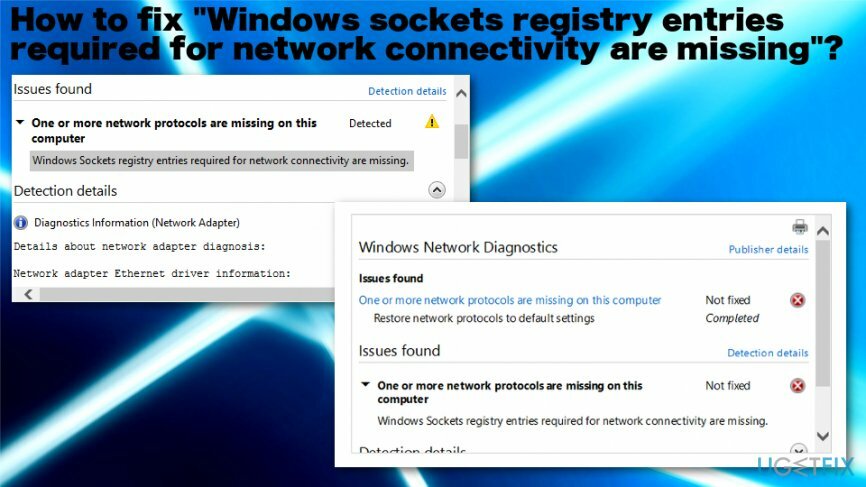
Jak naprawić „Brakuje wpisów rejestru gniazd Windows wymaganych do połączenia sieciowego”
Aby naprawić uszkodzony system, musisz zakupić licencjonowaną wersję Reimage Reimage.
Dobra wiadomość dla tych, którzy chcą naprawić „wpisy rejestru gniazd Windows wymagane dla sieci” brak łączności” błąd polega na tym, że nie jest to istotny problem, którego nie można naprawić ostatecznie. Może być konieczne naprawienie uszkodzonych wpisów i zmodyfikowanie różnych części, aby rozwiązać problem. Możesz automatycznie naprawić takie problemy z uszkodzeniem plików za pomocą ReimagePralka Mac X9 który udaje się znaleźć i naprawić różne pliki systemowe Windows. Możesz potrzebować kilku poważnych sesji rozwiązywania problemów i modyfikowania różnych rzeczy, ale upewnij się, że zapoznałeś się z poniższymi sugestiami i wypróbuj co najmniej kilka metod, zanim się poddasz.
Uruchom narzędzie do rozwiązywania problemów z diagnostyką sieci
Aby naprawić uszkodzony system, musisz zakupić licencjonowaną wersję Reimage Reimage.
- W zasobniku systemowym kliknij prawym przyciskiem myszy ikonę połączenia sieciowego.
- Wybierz Rozwiąż problemy i postępuj zgodnie z instrukcjami.
Zresetuj Windows Sockets, aby naprawić błąd „Brak wpisów rejestru Windows Sockets wymaganych do połączenia sieciowego”
Aby naprawić uszkodzony system, musisz zakupić licencjonowaną wersję Reimage Reimage.
- otwarty Wiersz polecenia z uprawnieniami administratora
- Następnie w oknie wpisz
- reset netsh winsock
resetowanie netsh int ip
ipconfig /release
ipconfig /renew
ipconfig /flushdns - i naciśnij Wchodzić aby uruchomić każde z poleceń.
Usuń i ponownie zainstaluj protokół TCP/IP
Aby naprawić uszkodzony system, musisz zakupić licencjonowaną wersję Reimage Reimage.
- Kliknij Przycisk Start i typ Uruchomić aby otworzyć okno.
- Wpisz regedit i naciśnij Wchodzić.
- Znajdź klucz HKEY_LOCAL_MACHINE\\System\\CurrentControlSet\\Services i kliknij prawym przyciskiem myszy, kasować cały Winsock klucz, a Winsock2.
- Zaloguj się jako administrator i znajdź Centrum sieci i udostępniania w panelu sterowania.
- Kliknij prawym przyciskiem myszy Połączenie lokalne i kliknij Nieruchomości.
- Kliknij zainstalować w oknie dialogowym „Ten składnik używa następujących elementów”.
- Kliknij protokół oraz Dodać.
- Kliknij Miej dysk.
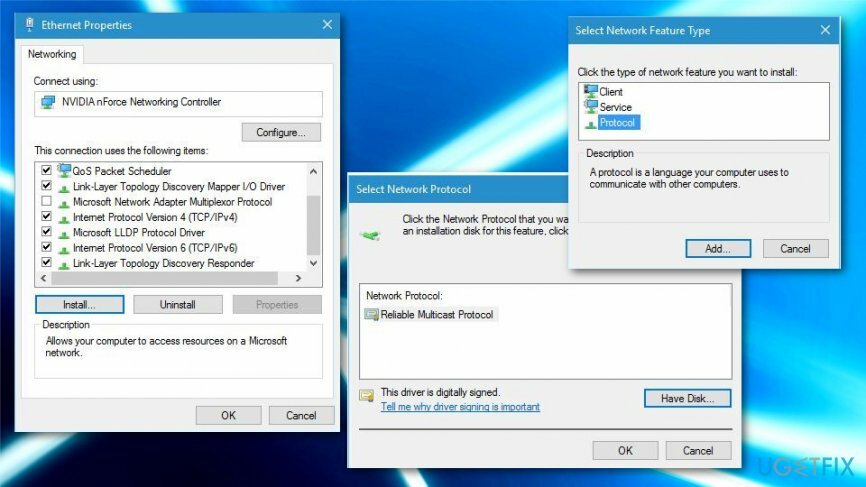
- W polu Kopiuj pliki producenta z wpisz C:\\windows\\inf, a następnie kliknij OK.
- Kliknij Protokół internetowy (TCP/IP), a następnie OK.
- Ponowne uruchomienie Twój komputer.
Zaktualizuj sterowniki karty, aby naprawić „brak wpisów rejestru gniazd Windows wymaganych do połączenia sieciowego”
Aby naprawić uszkodzony system, musisz zakupić licencjonowaną wersję Reimage Reimage.
- otwarty Menadżer urządzeń.
- Przewiń do Karty sieciowe i rozwiń menu.
- Pierwsza karta sieciowa to ta, którą należy ponownie zainstalować.
- Kliknij prawym przyciskiem myszy i wybierz Nieruchomości.
- Następnie Odinstaluj i potwierdź.
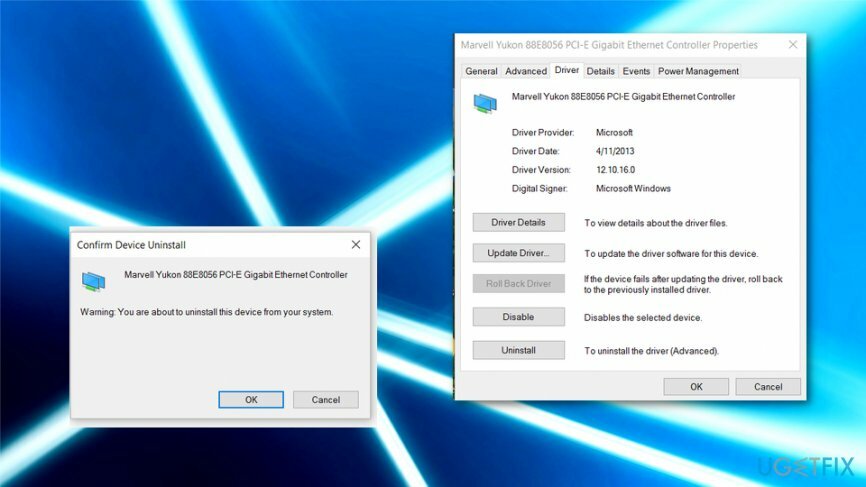
- Ponowne uruchomienie następnie system i spróbuj się połączyć.
Wyłącz proxy
Aby naprawić uszkodzony system, musisz zakupić licencjonowaną wersję Reimage Reimage.
- Iść do opcje internetowe i przejdź do Zakładka Połączenia.
- Kliknij ustawienia sieci LAN tam i sprawdź sekcję Serwer proxy.
- Sprawia rue Użyj serwera proxy dla swojej sieci LAN nie jest zaznaczone.
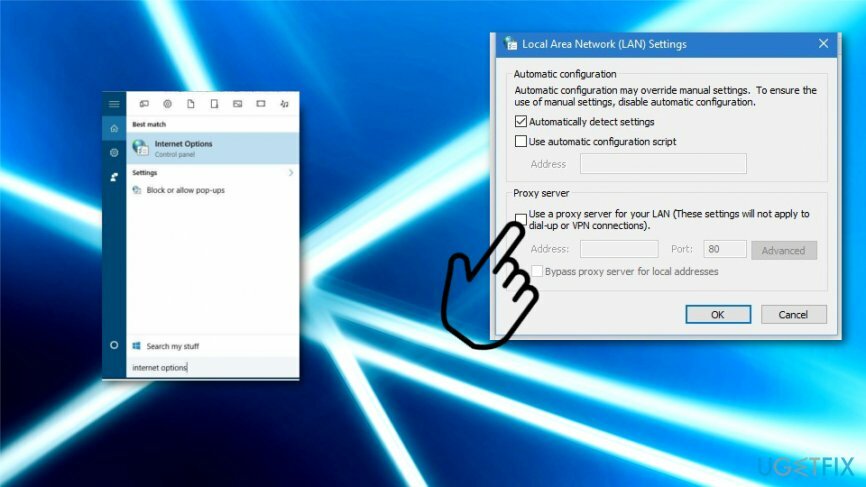
- ok zapisać.
Napraw błędy automatycznie
Zespół ugetfix.com dokłada wszelkich starań, aby pomóc użytkownikom znaleźć najlepsze rozwiązania w celu wyeliminowania ich błędów. Jeśli nie chcesz zmagać się z ręcznymi technikami naprawy, skorzystaj z automatycznego oprogramowania. Wszystkie polecane produkty zostały przetestowane i zatwierdzone przez naszych profesjonalistów. Poniżej wymieniono narzędzia, których możesz użyć do naprawienia błędu:
Oferta
Zrób to teraz!
Pobierz poprawkęSzczęście
Gwarancja
Zrób to teraz!
Pobierz poprawkęSzczęście
Gwarancja
Jeśli nie udało Ci się naprawić błędu za pomocą Reimage, skontaktuj się z naszym zespołem pomocy technicznej w celu uzyskania pomocy. Podaj nam wszystkie szczegóły, które Twoim zdaniem powinniśmy wiedzieć o Twoim problemie.
Ten opatentowany proces naprawy wykorzystuje bazę danych zawierającą 25 milionów komponentów, które mogą zastąpić każdy uszkodzony lub brakujący plik na komputerze użytkownika.
Aby naprawić uszkodzony system, musisz zakupić licencjonowaną wersję Reimage narzędzie do usuwania złośliwego oprogramowania.

VPN ma kluczowe znaczenie, jeśli chodzi o prywatność użytkownika. Narzędzia do śledzenia online, takie jak pliki cookie, mogą być wykorzystywane nie tylko przez platformy mediów społecznościowych i inne strony internetowe, ale także przez dostawcę usług internetowych i rząd. Nawet jeśli zastosujesz najbezpieczniejsze ustawienia za pośrednictwem przeglądarki internetowej, nadal możesz być śledzony za pomocą aplikacji połączonych z Internetem. Poza tym przeglądarki skoncentrowane na prywatności, takie jak Tor, nie są optymalnym wyborem ze względu na zmniejszone prędkości połączenia. Najlepszym rozwiązaniem zapewniającym najwyższą prywatność jest Prywatny dostęp do Internetu – być anonimowym i bezpiecznym w Internecie.
Oprogramowanie do odzyskiwania danych to jedna z opcji, które mogą Ci pomóc odzyskać swoje pliki. Po usunięciu pliku nie rozpływa się on w powietrzu – pozostaje w systemie, dopóki nie zostaną na nim zapisane żadne nowe dane. Odzyskiwanie danych Pro to oprogramowanie do odzyskiwania, które wyszukuje działające kopie usuniętych plików na dysku twardym. Korzystając z tego narzędzia, możesz zapobiec utracie cennych dokumentów, prac szkolnych, osobistych zdjęć i innych ważnych plików.